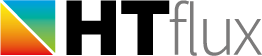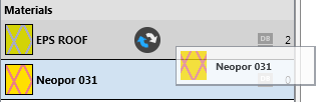Materialien zuweisen
Vor dem Durchführen der Simulation ist es notwendig allen im gewählten Simulationsbereich sichtbaren Objekten ein Material oder eine Randbedingung zuzuordnen. Um dies möglichst effizient durchführen zu können stehen Ihnen hierfür unterschiedliche Methoden zur Verfügung.
Je nach Komplexität und Art des Modells kann eine bestimmte Methode besonders effektiv sein.
Das Dropper-Tool 
Sie finden diese Funktion in der Quick-Tool Leiste unter der Grafik-Ansicht. Clicken Sie auf das Symbol um das Werkzeug zu aktivieren. Wählen Sie anschließend mit der linken Maustaste in der Projektmaterial-Liste ein Material oder eine Randbedingung. Das gewählte Material „haftet“ nun an der Pipette und kann jeweils durch Mausclick den einzelnen Objekten in der Grafik-Ansicht zugeordnet werden.
Alternativ können Sie mittels der rechten Maustaste auch eine bestehende Materialzuordnung von einem Grafik-Objekt „abfragen“ und anschließend anderen Objekten zuordnen.
Diese Methode ist besonders effektiv wenn viele Zuweisungen gemacht werden müssen. Z.B nach DXF-Import oder nach Erstellen eines neuen Modells.
Material-Ziehen auf Grafik-Objekte
Sie können Materialien jederzeit zuordnen indem Sie mit gehaltener linker Maustaste ein Material (eine Randbedingung) in das Grafik-Fenster ziehen und auf ein Objekt „fallen“ lassen (drag&drop). Diese Methode ist effektiv um schnell einzelne Änderungen durchzuführen.
Hinweis: wenn Sie zuvor bereits mehrere Objekte mit der Maus selektiert (grün) haben, und dann ein Material auf eines der aktiven Objekte ziehen, so werden automatisch alle Objekte mit dem Material belegt.

Material-Ziehen auf die Objekt-Liste
Es ist ebenso jederzeit möglich die Materialien mit gehaltener linker Maustaste (drag&drop) auf die Objekt in der Objektliste des Projektmanagers zu ziehen. Diese Methode ist besonders effizient, wenn Sie die Materialzuordnung von sehr kleinen Objekten (z.B. Folien oder Bahnen) ändern wollen, da diese in der Grafik-Ansicht schwer anwählbar sind. Zudem eignet sich die Methode auch gut um ganzen Gruppen von Objekten mit einem Material zu belegen.
Auch für diese Methode gilt: wenn Sie zuvor bereits mehrere Objekte mit der Maus selektiert haben, und dann ein Material auf eines der aktiven Objekte ziehen, so werden automatisch alle Objekte mit dem Material belegt.

Zuordnen im Eigenschaften-Dialog
Eine weitere Methode der Materialzuordnung besteht darin das Eigenschaftenfenster der Objekte durch Doppelclick oder über den Menüpunkt im Kontextmenü (Rechtsclick auf ein Objekt) zu öffnen. In diesem finden Sie eine Drop-Down Liste, welche es ermöglich die Materialzuordnung des Objekts zu ändern.
Hinweis: auch bei dieser Methode können zuvor mehrere Objekte selektiert und gemeinsam geändert werden. Auch diese Methode eignet sich gut für Bahnen, Dampfbremsen etc., denn hierbei kann gleichzeitig die effektive Dicke der Bahn im Dialog überprüft oder geändert werden (falls diese als Polygonzug gezeichnet wurde).

Material ersetzen in der Projektmaterial-Liste
Wenn Sie bei einem Projekt z.B. eine Materialvariante testen möchten, ohne alle Objekte neu zuzuordnen, steht Ihnen hierzu in der Projektmaterial-Liste eine effektive Möglichkeit zur Verfügung. Ziehen Sie mit gehaltener linker Maustaste das neue Material auf jenes, welches Sie ersetzen möchten. Öffnen Sie die Maustaste wenn zwei runde Pfeile sichtbar werden. Nun übernimmt das neue Material die Funktion des alten, d.h. alle Objekte welche zuvor mit dem „alten“ Material zugeordnet waren, erhalten nun eine Zuordnung zum neuen Material.